在现代科技的推动下,电子游戏已经成为人们生活中不可或缺的一部分,而Steam作为全球最大的电子游戏发行平台,为玩家提供了丰富多样的游戏选择。在使用Steam时,有时我们可能会遇到一些问题,比如默认大屏幕模式。当我们不需要使用大屏幕模式时,如何取消它呢?如何退出Steam默认大屏幕模式呢?接下来我们将探讨这个问题并给出解决办法。
如何退出Steam默认大屏幕模式
方法如下:
1.当我们处于steam大屏幕模式应当如何退出到普通界面呢?很多玩家发现进入大屏幕模式居然无法按ESC进行退出,这个时候我们应该怎样才可以顺利退出呢?其实很简单。
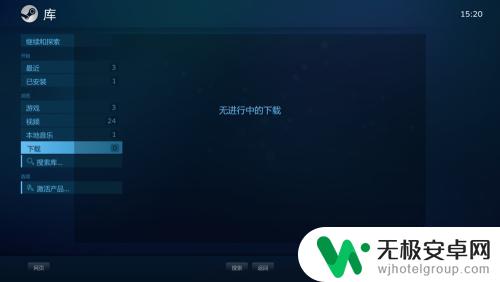
2.方法1:我们点击steam大屏幕版右上角的“关机键”,然后在弹出来的下拉菜单中选择“退出大屏幕”就可以顺利退出了;详情参考下图
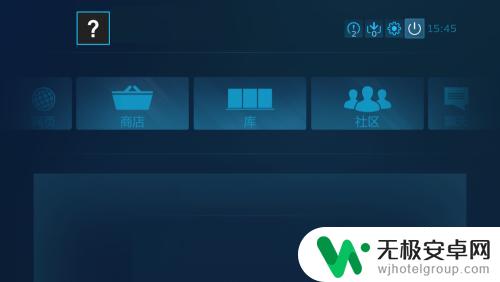
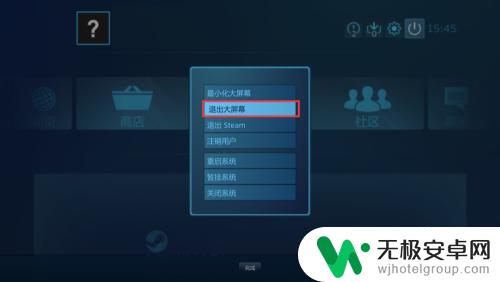
3.或者我们可以敲击键盘上的ait+enter(回车)我们也可以瞬间退出大屏幕模式;详情参考下图
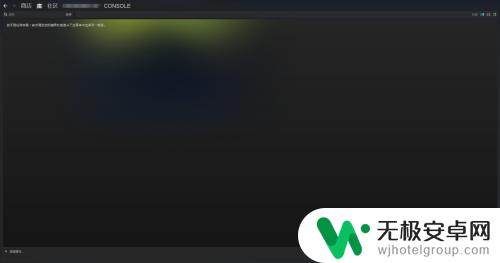
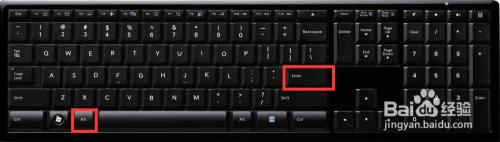
4.我们每次登入steam平台都会以大屏幕模式启动很烦,因为PC端根本用不到大屏幕模式。那么我想取消大屏幕模式,应该怎么做呢?我们找到steam设置界面选择“界面”,然后关闭“以大屏幕模式启动steam”;详情参考下图
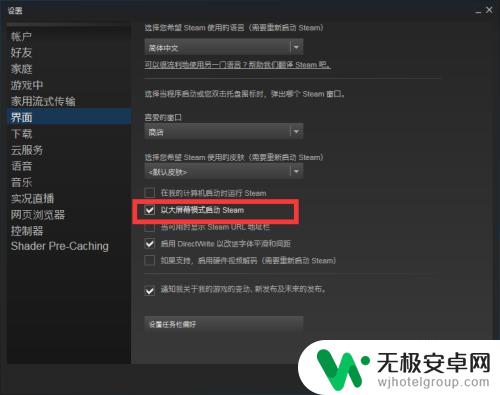
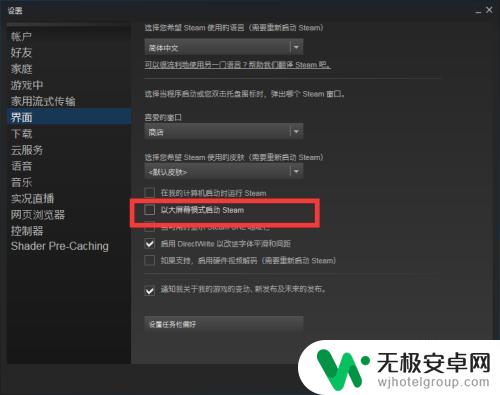
5.设置完毕后,我们重新登入steam就会以正常模式显示了。是不是很简单,如果我的经验帮助到了你,不要忘记关注我或者投我一票
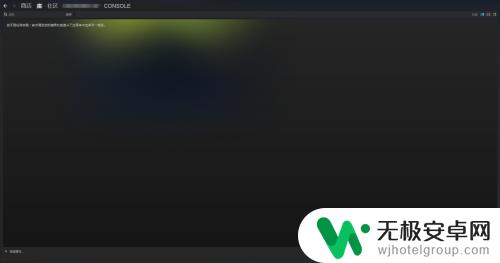
如果您想了解如何取消Steam的默认大屏幕设置,希望本文对您有所帮助,此外,您还可以在这里找到更详细的游戏攻略。请继续关注本站,让您尽情享受游戏的乐趣!










